Подготовка новой среды
Относится к: Project Operations для сценариев на основе ресурсов/без запасов
В этой статье содержится информация о том, как подготовить к работе новую среду Dynamics 365 Project Operations для сценариев на основе ресурсов/без запасов.
Включение автоматической подготовки Project Operations в проекте LCS
Используйте следующие шаги, чтобы включить поток автоматической подготовки Project Operations для вашего проекта LCS.
Перейдите к LCS и выберите плитку Управление предварительными версиями функций.
В списке Предварительная версия функции выберите Функция Project Operations и выберите Предварительная версия функции включена, чтобы включить Project Operations.
Заметка
Этот шаг выполняется только один раз для каждого проекта LCS.
Подготовка среды Project Operations
Откройте новое развертывание демонстрационной среды или песочницы/рабочей среды Dynamics 365 Finance.
Перейдите к мастеру Подготовка среды.
Внимание
Убедитесь, что выбрана версия приложения 10.0.13 или выше.
Для подготовки Project Operations в разделе Дополнительные параметры выберите Common Data Service.
Включите параметр Настройка Common Data Service, выбрав Да, затем введите информацию в обязательные поля:
- Название
- Область
- Язык
- Валюта
В поле Шаблон Common Data Service выберите Project Operations
Выберите тип среды для вашего развертывания. Пробная версия на основе подписки позволит вам развернуть среду CDS на 30 дней.

Внимание
Выберите Принимаю, чтобы подтвердить условия использования, затем выберите Готово, чтобы вернуться к настройкам развертывания.

Необязательно — примените демонстрационные данные к среде. Перейдите к Дополнительные параметры, выберите Настроить конфигурацию базы данных SQL, и установите Укажите набор данных для базы данных приложения на Демонстрация.
Заполните оставшиеся обязательные поля в мастере и подтвердите развертывание. Время подготовки среды зависит от типа среды. Подготовка может занять до шести часов.
После успешного завершения развертывания среда будет отображаться как Развернуто.
Чтобы убедиться, что среда успешно развернута, выберите Вход и войдите в среду для подтверждения.

Применение обновлений к среде Finance
Для Project Operations требуется среда Finance с версией приложения 10.0.13 (10.0.569.20009) или выше.
Для получения этой версии вам может потребоваться применить качественные обновления к вашей среде Finance.
В LCS на странице Сведения о среде в разделе Доступные обновления выберите Посмотреть обновление.

На странице Двоичные обновления выберите Сохранить пакет.

Выберите Сохранить все и затем выберите Сохранить пакет.

Введите имя и описание пакета, затем выберите Сохранить. В зависимости от подключения к Интернету этот процесс может занять некоторое время.

После сохранения пакета выберите Готово и сохраните этот пакет в библиотеке ресурсов вашего проекта LCS.
Сохранение и проверка пакета может занять около 15 минут.
Чтобы применить обновление, перейдите на страницу Сведения о среде в LCS и выберите Ведение>Применить обновления.
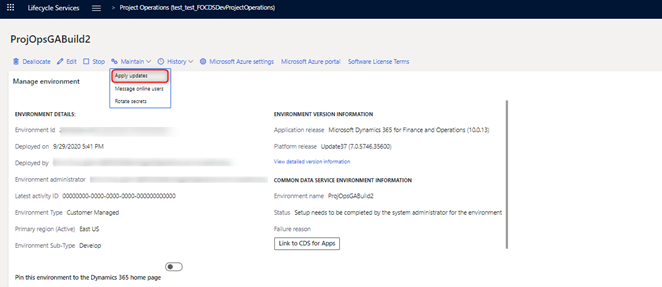
В списке обновлений выберите созданный вами пакет и выберите Применять.

Обслуживание среды займет некоторое время. После его завершения среда вернется в развернутое состояние.

Установка соединения с двойной записью
В своем проекте LCS перейдите на страницу Сведения о среде.
В разделе Сведения о среде Common Data Service выберите Ссылка на CDS для приложений.
После создания ссылки снова выберите Ссылка на CDS для приложений. Вы будете перенаправлены на страницу двойной записи в Finance.

Выберите Применить решение для доступа к сущностям, которые будут сопоставлены при интеграции.

Выберите оба решения — Сопоставление сущностей для двойной записи Dynamics 365 Finance и Сопоставления сущностей для двойной записи Dynamics 365 Project Operations, затем выберите Применить.
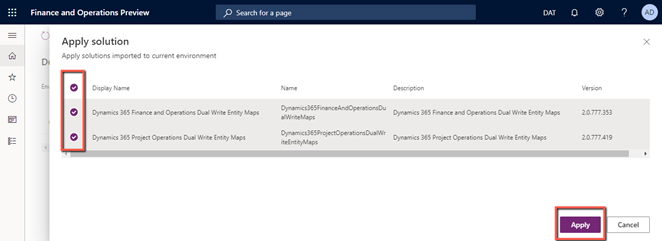
После применения решений к среде применяются сущности двойной записи.

После применения сущностей все доступные сопоставления перечислены в среде.

Обновление сущностей данных после обновления
В Finance перейдите в рабочую область Управление данными.

Выберите плитку Параметры структуры.

На странице Параметры сущности выберите Обновить список сущностей.

Обновление займет около 20 минут. Вы получите уведомление, когда оно будет завершено.

Обновите настройки безопасности в Project Operations на Dataverse
Перейдите к Project Operations в вашей среде Dataverse.
Перейдите к Параметры>Безопасность>Роли безопасности.
На странице Роли безопасности в списке ролей выберите пользователь приложения с двойной записью и выберите вкладку Настраиваемые сущности.
Убедитесь, что для роли назначены разрешения Чтение и Добавить к для следующих сущностей:
- Тип обменного курса валют
- План счетов
- Финансовый календарь
- Реестр
- Компания
- Расходы
После обновления роль безопасности перейдите к Параметры>Безопасность>Рабочие группы, и выберите рабочую группу по умолчанию в представлении Рабочие группы ответственного локального подразделения.
Выберите Управление ролями и убедитесь, что привилегии безопасности пользователь приложения с двойной записью применяются к этой рабочей группе.
Запуск сопоставлений двойной записи Project Operations
В своем проекте LCS перейдите на страницу Сведения о среде.
В разделе Информация о среде Common Data Service выберите Ссылка на CDS для приложений. После выбора ссылки вы будете перенаправлены на список сущностей в сопоставлениях.
Запустите сопоставления. Для получения дополнительной информации см. Версии сопоставления Project Operations с двойной записью
Убедитесь, что все связанные с проектом сопоставления находятся в рабочем состоянии.

Применение данных конфигурации в CDS для Project Operations (необязательно)
Если вы применили демонстрационные данные к среде Finance, см. раздела Настройка и применение данных конфигурации в Common Data Service для Project Operations, чтобы применить демонстрационные данные к среде CDS.
Теперь ваша среда Project Operations подготовлена и настроена.